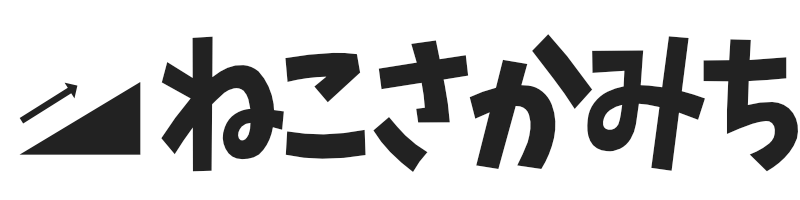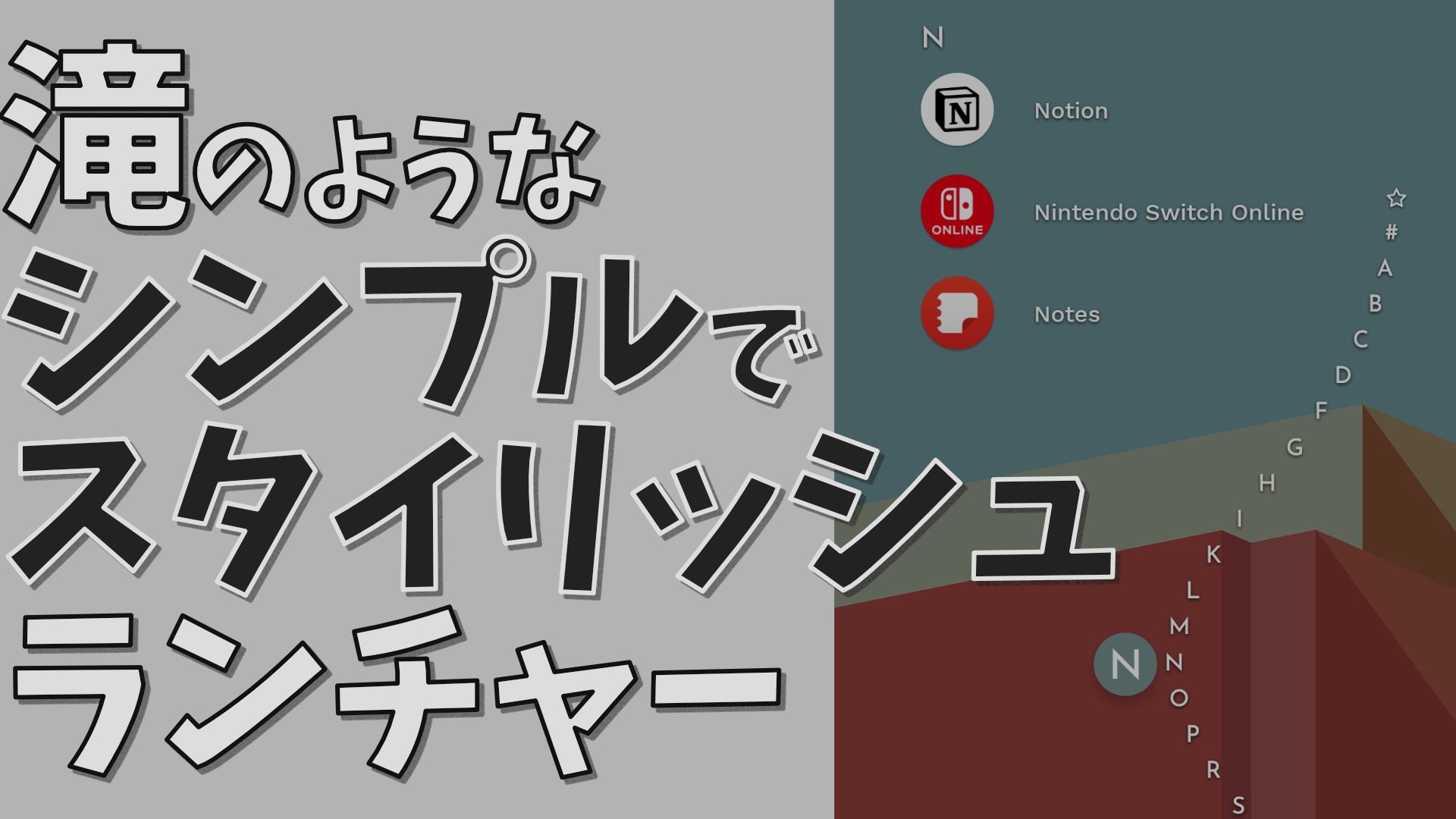みなさんこんにちは、青山キリカです。
突然ですが、Android搭載のスマートフォンをお使いの皆様、ランチャーソフトにこだわりはありますか?
ランチャーソフトとはいわゆるホームアプリですね。アプリケーションを何も開いていない際に表示されているアイコンが並んでいる画面です。

今回はAndroid大好き、スマホ大好きな僕が長年悩んだ末、絶対に手放せないランチャーソフトとなったNiagaraLancherをご紹介します。
\結論から紹介/
- 美しいアニメーション
- 大量のアプリから最速でアクセスできる
- 大画面スマホでも片手操作OK
NiagaraLauncherの特徴
それでは早速、NiagaraLauncherをご紹介させていただきます。NiagaraLauncherは、滝のように流れるアイコンが最大の特徴のAndroid向けランチャーソフトです。
NiagaraLauncherのデザインはトップページと一覧ページに分かれます。
トップページには普段遣いするアプリケーションを固定して置いておくことが可能です。
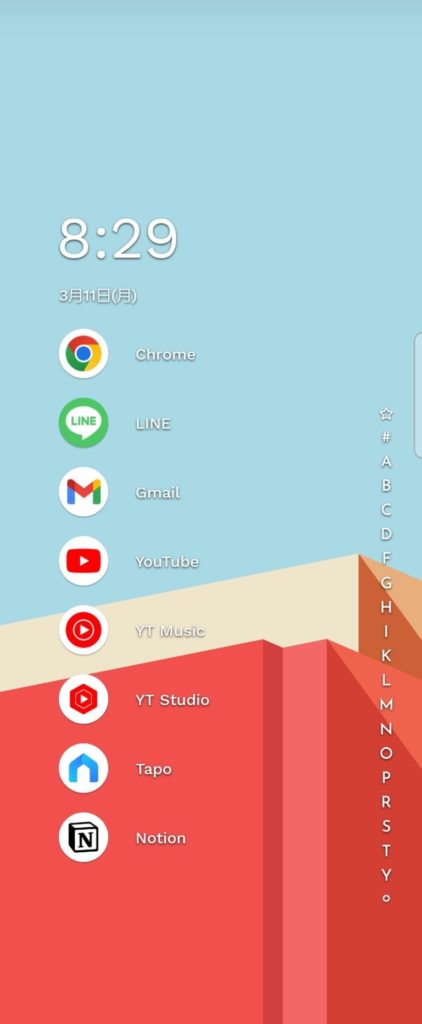
僕は
- Google Chrome
- LINE
- Gmail
- Youtube関連
- Notion
を置いています。
トップページの右側にはアルファベットが並んでいます。これを適当にパッと押すと、アプリの一覧画面に遷移します。一覧画面には各種アプリケーションが縦方向に連なって並んでいます。この画面右側にあるアルファベットをなぞることでその頭文字の一覧まで一瞬で飛ぶことが可能です。
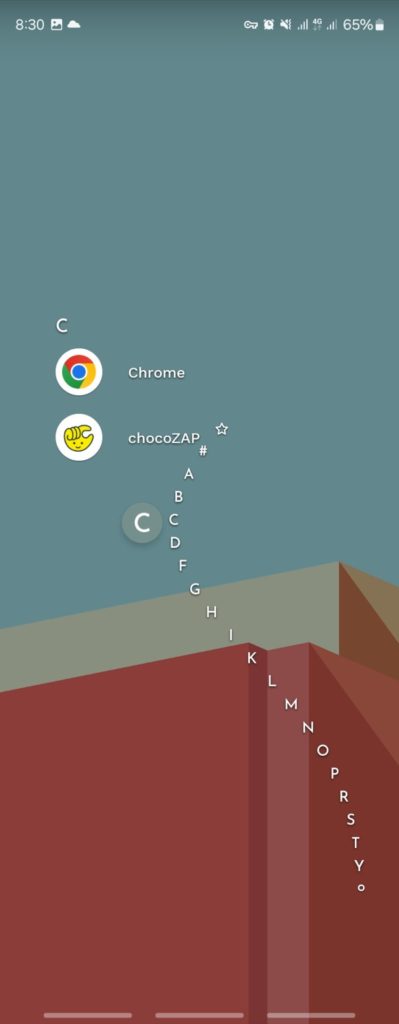
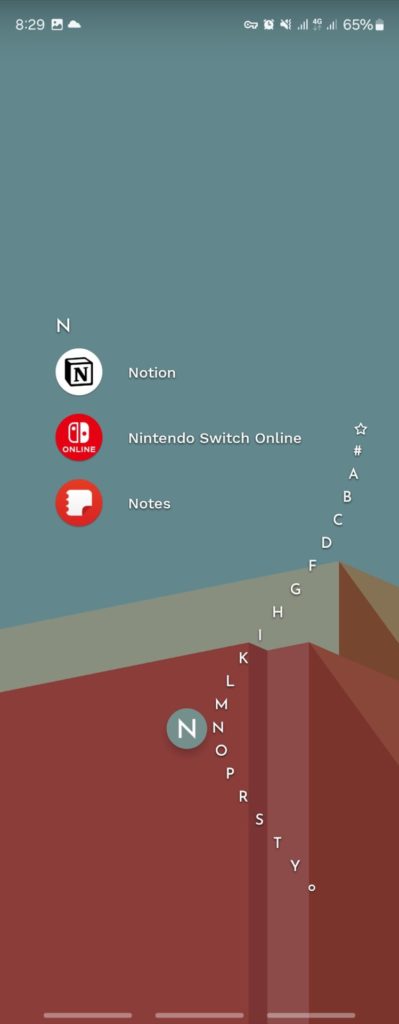
このなぞる際のアニメーションが美しく、頭文字たちが親指を避けるように流れていきます。美しいアニメーションはまるで滝の流れのよう。

これがNiagaraLauncherのタイトルの由来だね
ちなみに、画面の左端スライドをしても同様に操作できます。したがって左利きの方でも全く同じ操作感で操作OK。

ただ、頭文字のリストが画面右部にある都合、「文字が指を避けていくアニメーション」は左手操作の場合恩恵が小さいです。
慣れるまでは少し時間がかかるものの、慣れてしまうとすべてのアプリケーションがおよそどこに配置されているかを覚えることができ、すべてのアプリを片手で、一瞬で起動することができます。よりたくさんのアプリケーションをインストールしている人ほどその恩恵が大きくなるのではないでしょうか。
また、最近のスマホは画面サイズの巨大化が進み、片手操作が難しくなりつつあります。一般的なランチャーソフトではマス目状にアプリアイコンが並ぶため、例えば右利きの人は左サイドにあるアイコンが押しづらいと感じませんか?
NiagaraLauncherは横方向にはひとつしかアイコンがなく、移動が縦方向にしかありません。なので、片手操作が非常に快適。片手でさっと頭文字をなぞり、そのまま親指でアプリを起動。この淀みない動作がやみつきになります。
ちょっとした欠点ですが、アルファベットはきれいに並ぶものの、日本語は「その他」欄にすべて入ってしまうのが面倒です。さらに複雑にしてくるのが、日本語表記のアプリでもアルファベットでタイトルが登録されていればアルファベットの欄に登録されます。
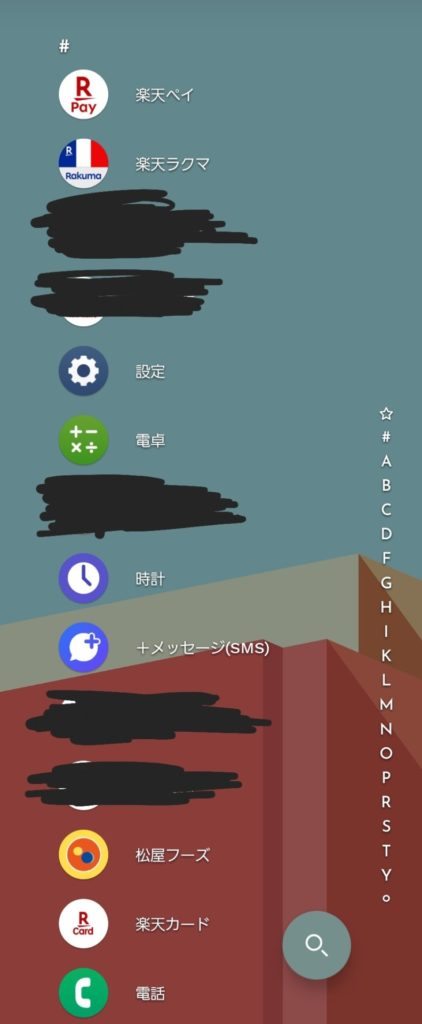
具体的には、楽天系のアプリは「その他」に登録されているものが多いですが、「(楽天)トラベル」はトラベルのTの欄に格納されています。この辺はかなり曖昧なので気になるところ。
NiagaraLauncher 有償版の機能
ここからはアプリの細かい設定面を見ていきましょう。
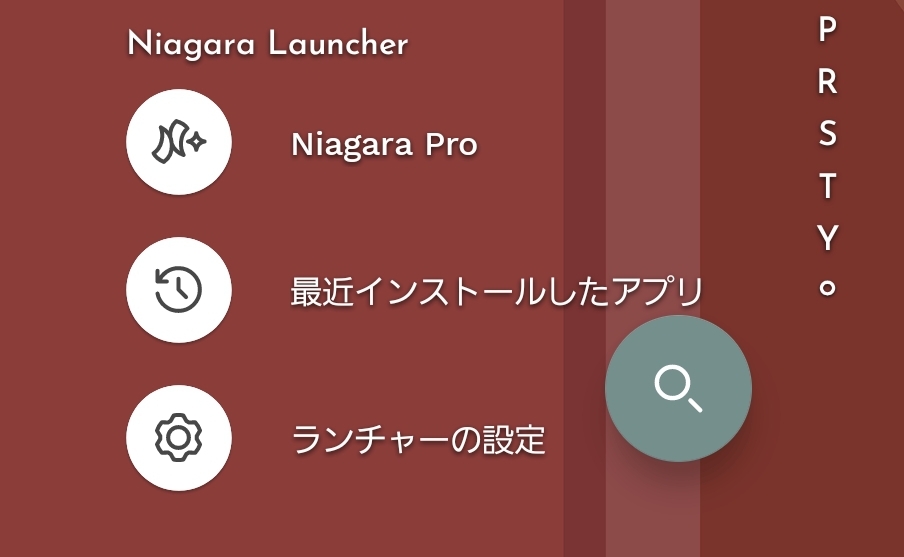
NiagaraLauncherには有償版があります。
有償版は
- サブスク:年間1000円
- 買い切り永続プラン:2900円
という料金プランで利用することが可能です。
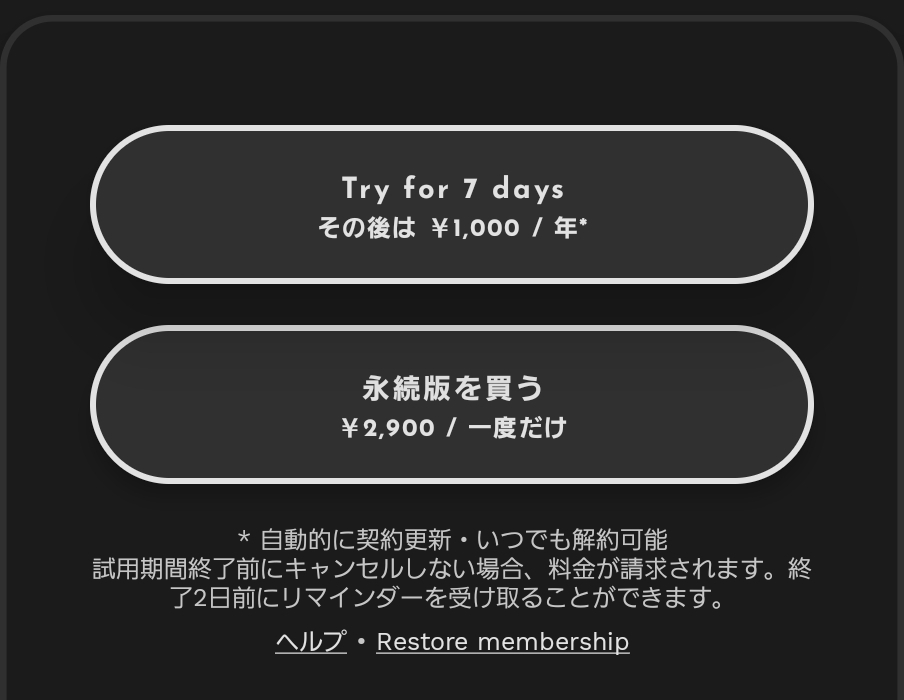
他のランチャーソフトに比べるとかなり高額。その点に関しては公式も認めているようで、Q&A欄に「お値段高くないですか?」という質問を設け、その回答を提示していました。
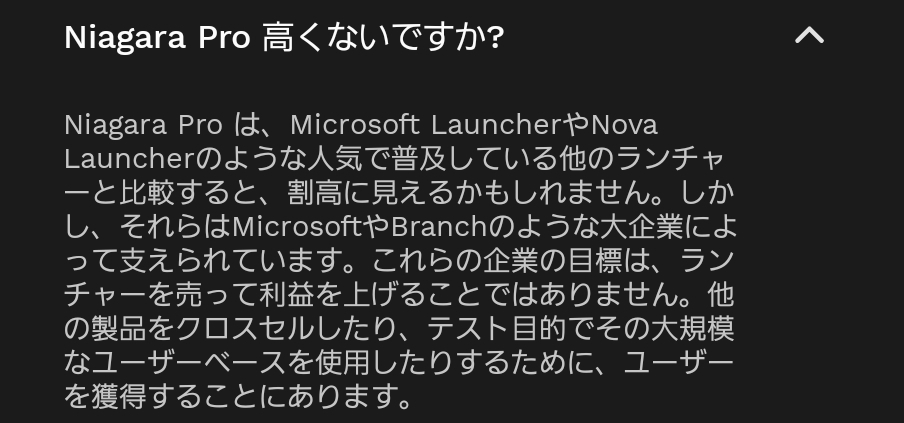
「実際払う価値はあるの?」という点が気になるかと思いますので、有料バージョンの仕様もしっかりご紹介します。
それでは、有償版になると拡張される設定を見ていきましょう。
最大の違いはずばり、ウィジェット機能の追加です。
無料版のNiagaraLauncherは、画面上に時計と再生中の音楽プレイヤー表示しか置くことができません。有償版では、この他に
- 天気
- 予定
- バッテリー残量
- 標準スタイル以外の時計
と言った情報を追加することが可能です。
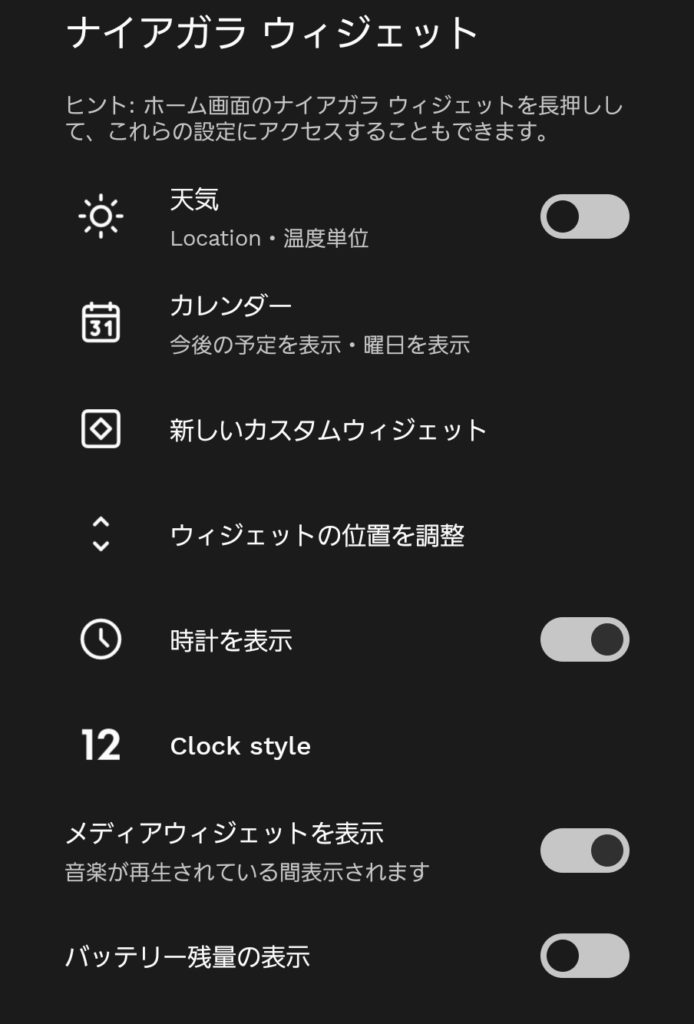
他にも、ヘッドフォンやイヤフォンを接続した際に自動で既定のアプリをホームに表示する機能や
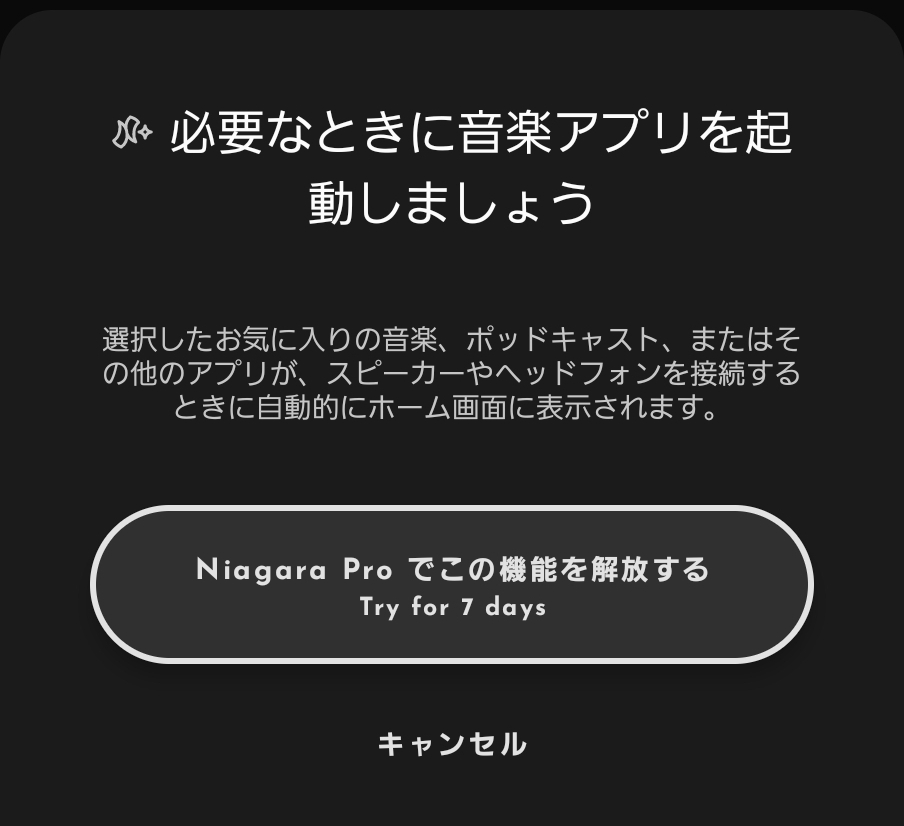
アプリ、ショートカットやウィジェットを含めたフォルダの作成機能なども有償版で開放されます。
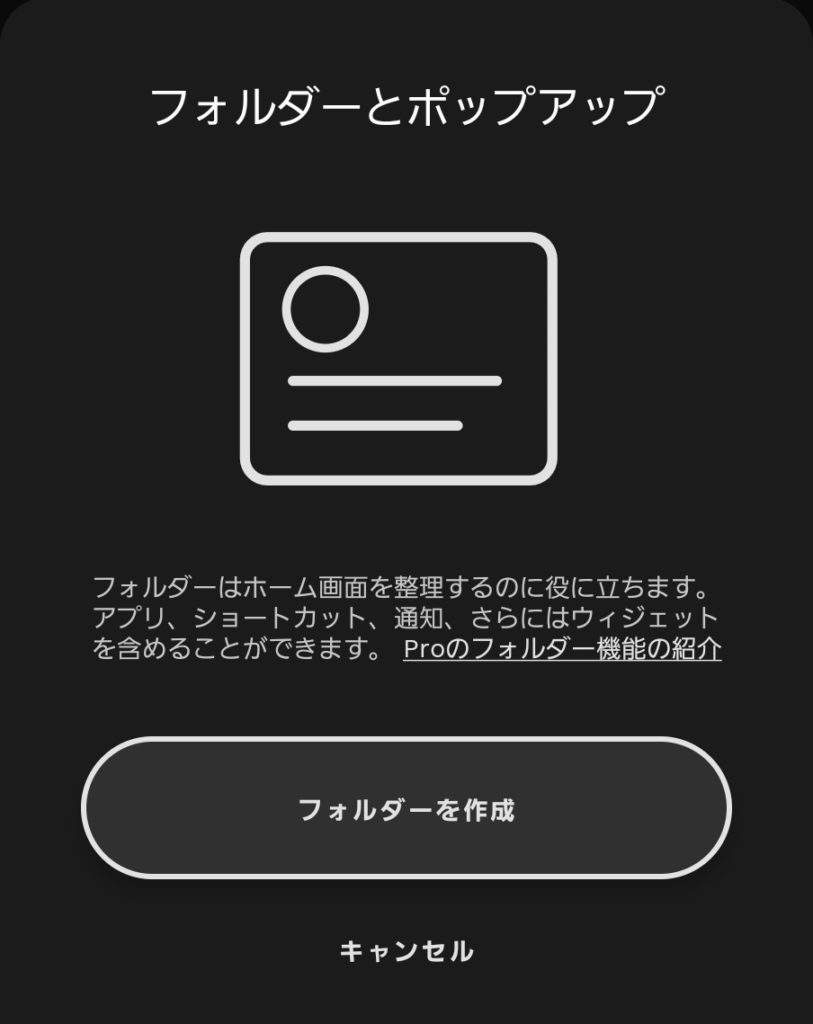

ただ、無償版の情報だけも僕はほとんど不自由していません。
NiagaraLauncherから提供されるスタイリッシュなウィジェットを利用できるのは魅力的ですが、実は「新しいカスタムウィジェット」を押すと各アプリから提供されているウィジェットを設置することができます。これは無料版でも利用可能な機能なので、時計やカレンダーも有料版機能を使わずに自身で追加しちゃうというのも手です。
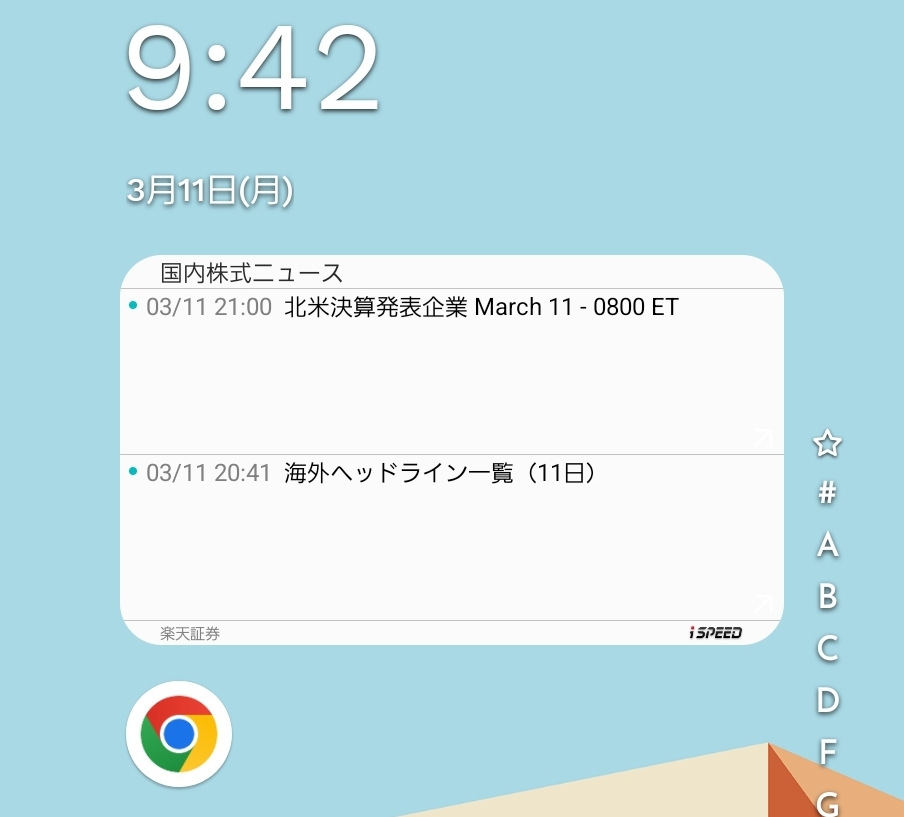
そういった側面からも、無料版でもかなり使い込めるアプリだというのが感想です。
NiagaraLauncher 無料版でも使えるおすすめの設定
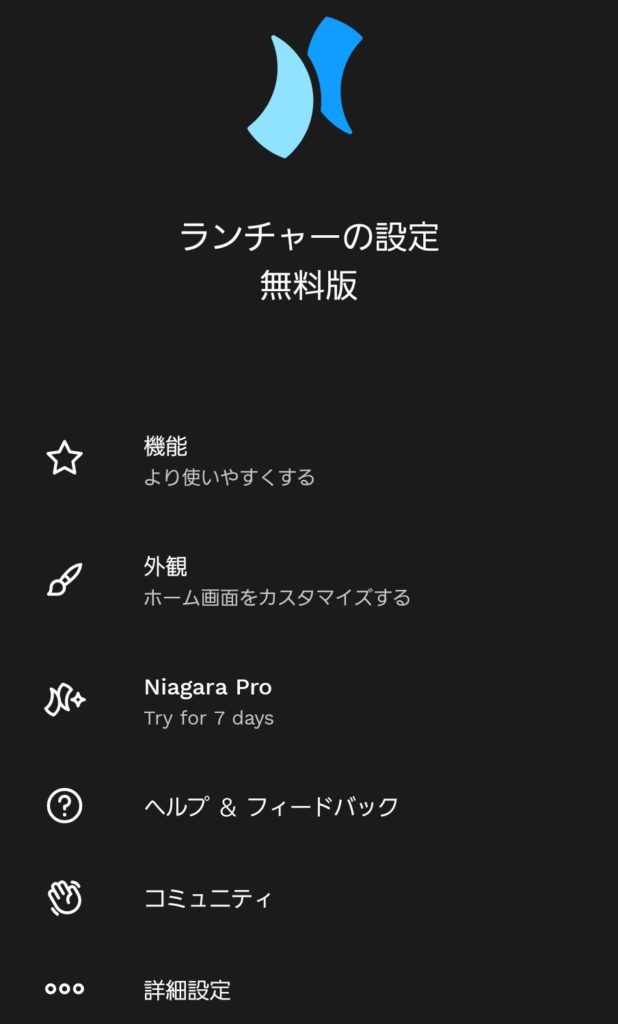
ここからは、無料版でも使える設定項目をご紹介。NiagaraLauncherをメインに活用しまくっている僕のオススメセットアップをお教えいたします。
アプリの非表示機能を使おう
まずしっかりメンテナンスしてあげるべきポイントは、「非表示のアプリ」機能。これは邪魔なアプリをランチャー上から隠す機能です。
アンインストールはしないものの99%使わないアプリだったり、システムアプリなどの消すことができないアプリがランチャー上にあると、お目当てのアプリを探し出すのに時間がかかってしまいます。絶対いらないアプリは非表示アプリに登録し、検索の邪魔をしないようにしましょう。
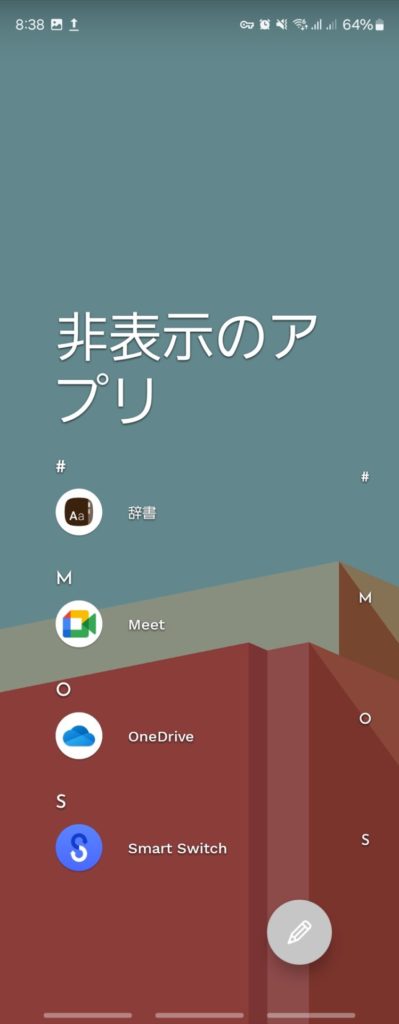
「お気に入りの名前を非表示」機能で壁紙を目立たせスッキリ!
個人的におすすめなのは「お気に入りの名前を非表示」の機能をオンにすること。
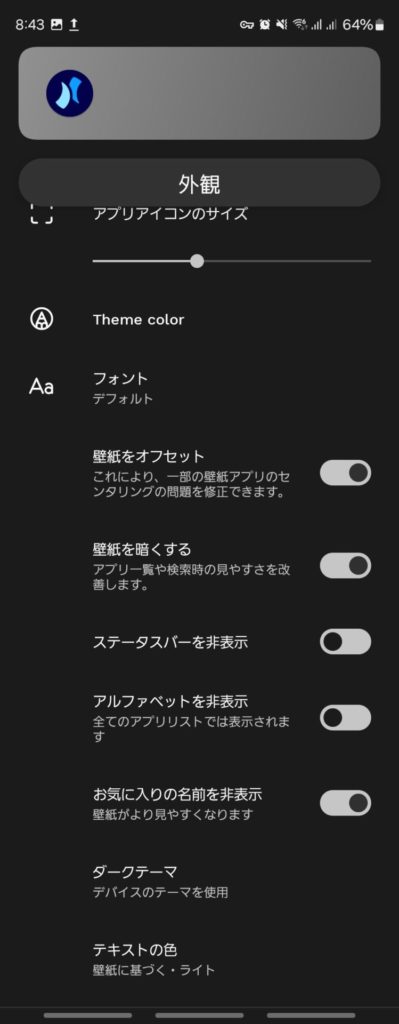
オンにすると、トップページに置いてあるアイコンのタイトルが表示されなくなります。いつも使うアプリはアイコンだけで判別可能なので壁紙が広々と見えてスッキリさせることができます。文字を非表示にしてもタップ判定は広く残っているため、画面右半分を片手で操作する際の操作性低下も起こりません。
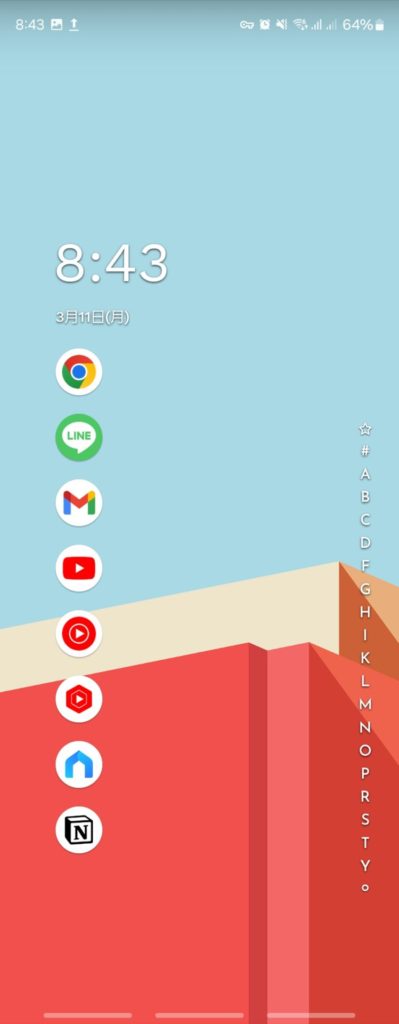
まとめ
ということで、NiagaraLauncherの紹介でした。
NiagaraLauncherは
- 美しいアニメーション
- 大量のアプリから最速でアクセスできる
- 大画面スマホでも片手操作OK
というメリットを持っています。
スマホのアプリ起動って1日に何回しますか?その回数は計り知れません。その一つ一つが圧倒的に快適に、素早くなるということは1日に時間が伸びるのと同義じゃないでしょうか?
美しいアニメーション、メジャーなランチャーソフトとは異なる洗練されたUIでみんなの視線を集めること間違いなし。
快適さと美しさを兼ね備えたNiagaraLauncher、皆様もいかがですか?